Dosavadní Google Analytics (3) nebo přesněji řečeno Universal Analytics se točily okolo zobrazení stránky. Google Analytics 4 mají naproti tomu svůj středobod v událostech. Ano, jednou z událostí může být zobrazení stránky, ale nejenom ono. Aniž bych zabíhal do technických podrobností, je právě tento odlišný koncept důvodem, proč v GA4 budete postrádat hned celou řadu pohledů na data, na které jste byli zvyklí.
I kvůli úspoře výpočetního výkonu je nové rozhraní Google Analytics 4 rozděleno na:
- Přehledy (Reports) – klasické pohledy na data
- Průzkumy (Exploration) – jednorázové analýzy
- Reklamu – zobrazení statistik souvisejících s inzercí, reklamou a jejich úspěšností
V tomto článku se zaměřím na Přehledy. Vycházím ze situace, že měřicí kód již máte na svém webu umístěný a sbíráte nějaká data.
Tip: vřele doporučuji naklikat si umístění měřicího kódu přes Google Tag Manager. Automaticky se nastaví tak, aby se spouštěl v režimu, kdy sbírá základní data bez cookies a v případě souhlasu uživatele s nimi se přepne do plnohodnotného režimu. Při ručním vložení do kódu webu byste totéž museli ručně nastavit jeho úpravou.
Kam budete chodit v GA4 nejčastěji?
Vaše nejoblíbenější místo v Google Analytics 4 rozhodně nebude výchozí nástěnka, ale pravděpodobně přehled, který najdete v sekci Životní cyklus > Akvizice > Akvizice návštěvnosti. Pojďme se v něm rychle zorientovat:
- Zelená ikonka nahoře symbolizuje, zda zobrazené údaje vycházejí ze 100 % posbíraných dat nebo jen z nějakého vzorku. Výchozí přehledy jsou vždy ze 100 %, průzkumy jsou často ze vzorků. Více viz Vzorkování dat.
- Tužka vpravo nahoře umožňuje Personalizovat přehled – upravit si jeho zobrazení. Změny uvidíte ale jen vy, nikoli další lidé, kteří mají přístup k webu v GA4
- Pod názvem přehledu je k dispozici jeho filtrování
- Modrým tlačítkem v přehledu přidáváte další segmenty do tabulky
- Vlevo jsou ostatní přehledy s dalšími pohledy na data. Každý přehled je umístěn do škatulky nazvané Téma a jeho nadřazený prvek se nazývá Sbírka.
Vyjděme z toho, že si oblíbíte nějaký přehled, pomocí filtrů, personalizace a segmentů si upravíte zobrazení dat a nyní byste to rádi zachovali, případně totéž nabídli k zobrazení pod vlastním názvem v seznamu i pro další uživatele, kteří koukají do vašich GA4.
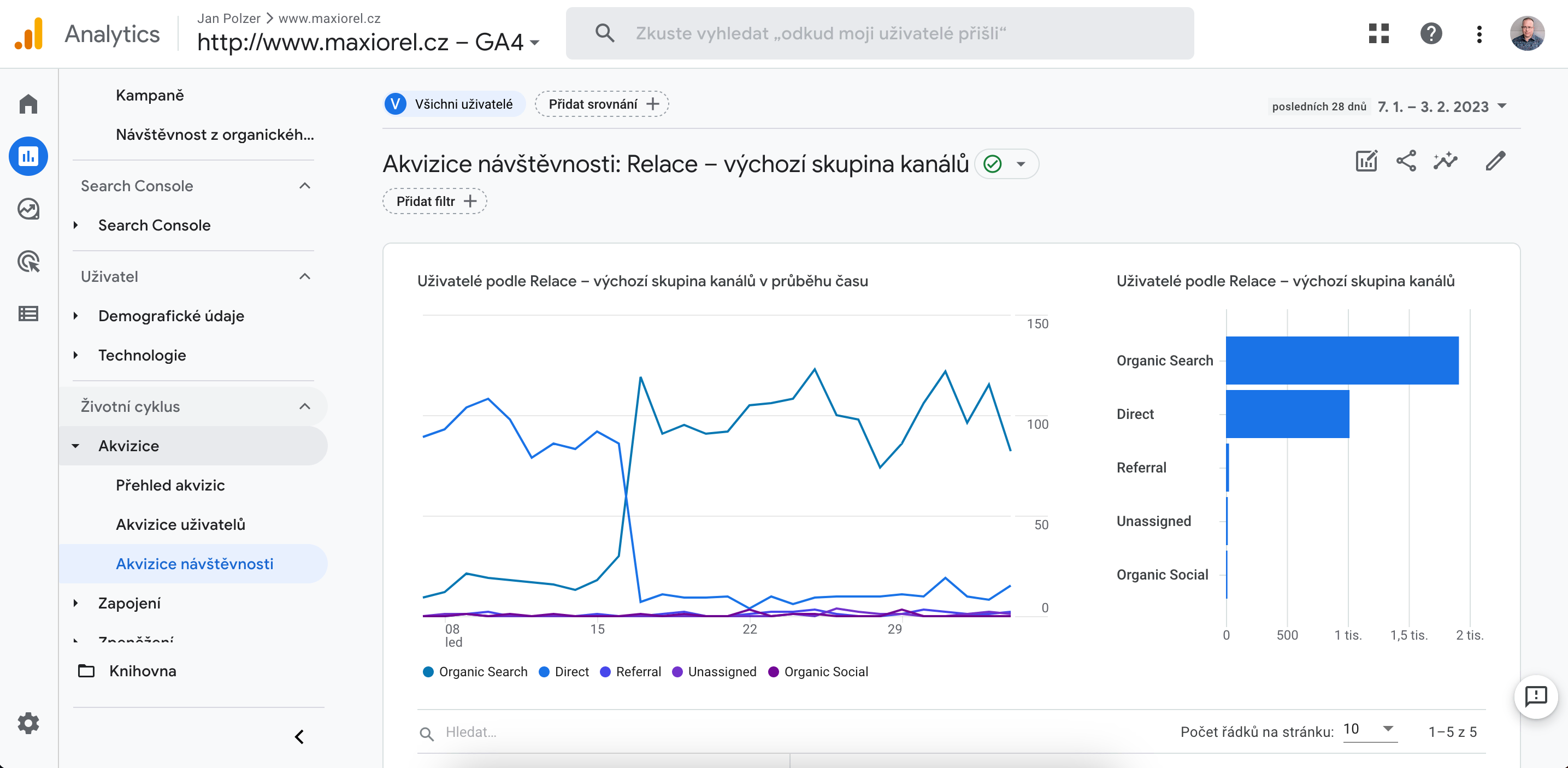
K tomuto účelu slouží v přehledech Knihovna. V ní definujete jednotlivé sbírky, témata a přehledy. Čili rozcestník, který vidíte na levé straně přehledů. Tlačítko pro přechod do knihovny najdete ve spodní části levé lišty.
Jak na vlastní přehled, sbírku a téma v GA4
Začněte tím, že najdete přehled, který si po stisku tužky vpravo nahoře personalizujete a následně jej uložíte pod novým názvem. Po přechodu do Knihovny uvidíte seznam všech existujících přehledů, a to jak výchozích, tak těch personalizovaných uložených pod novým názvem.
Doporučuji vytvořit si sbírku nazvanou podle názvu webu, v ní alespoň jedno povinné téma nazvané Statistiky a do něj vkládat vlastní reporty.
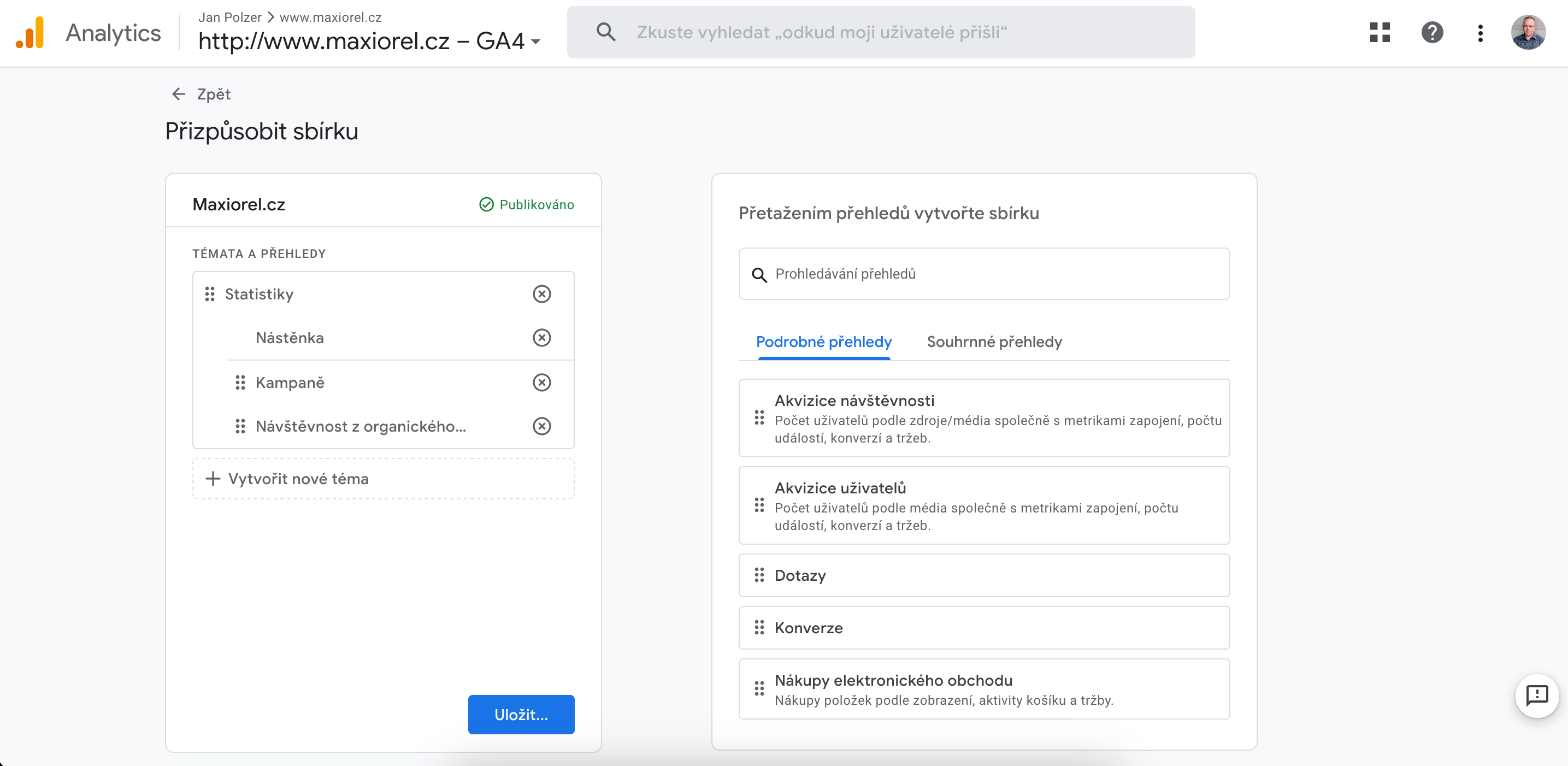
Jak vytvořit „nástěnku s kartičkami“ v GA4
Používali jste v Universal Analytics nástěnky, dashboardy? V Google Analytics 4 vytvoříte něco podobného pomocí souhrnného přehledu.
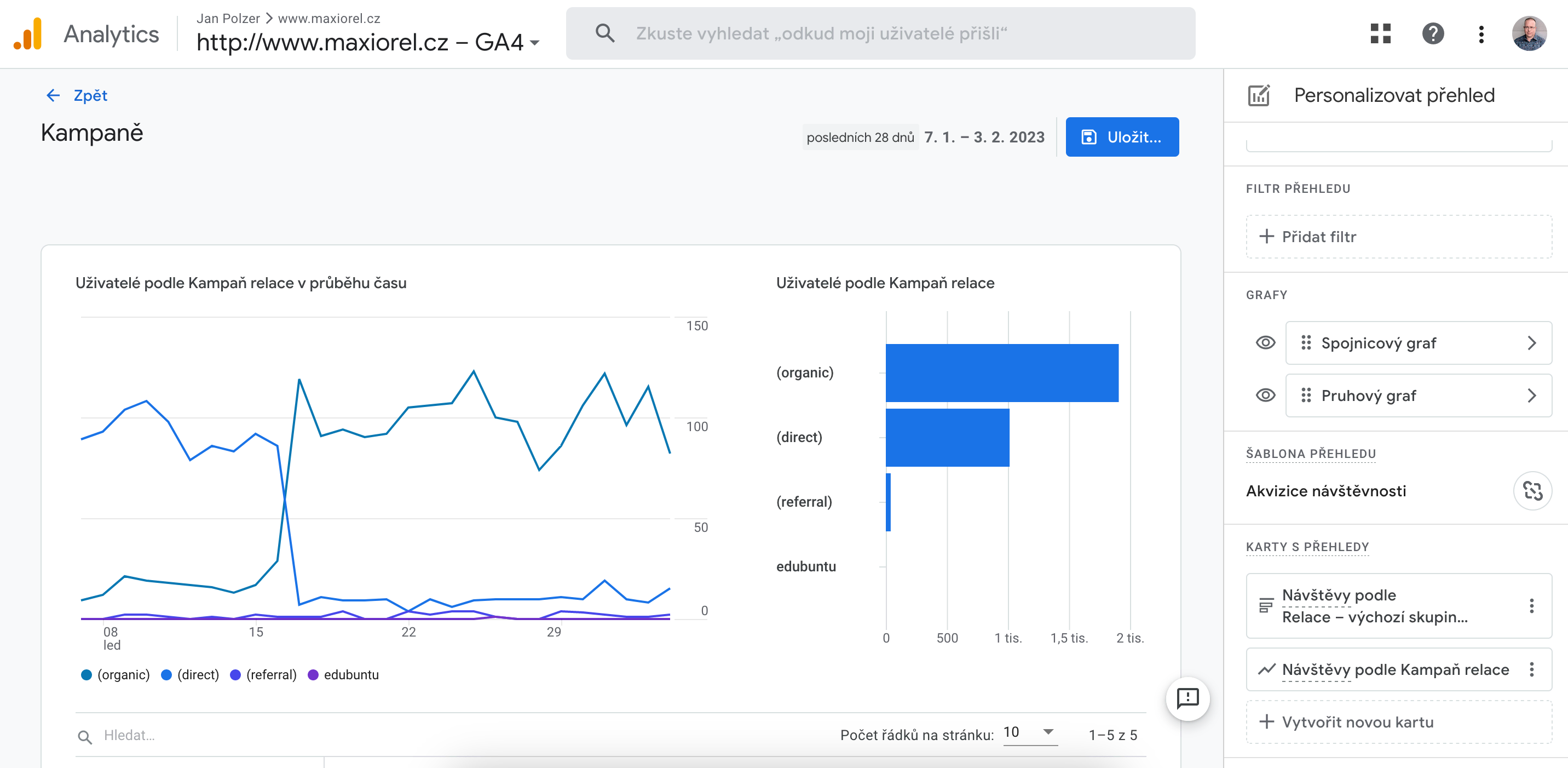
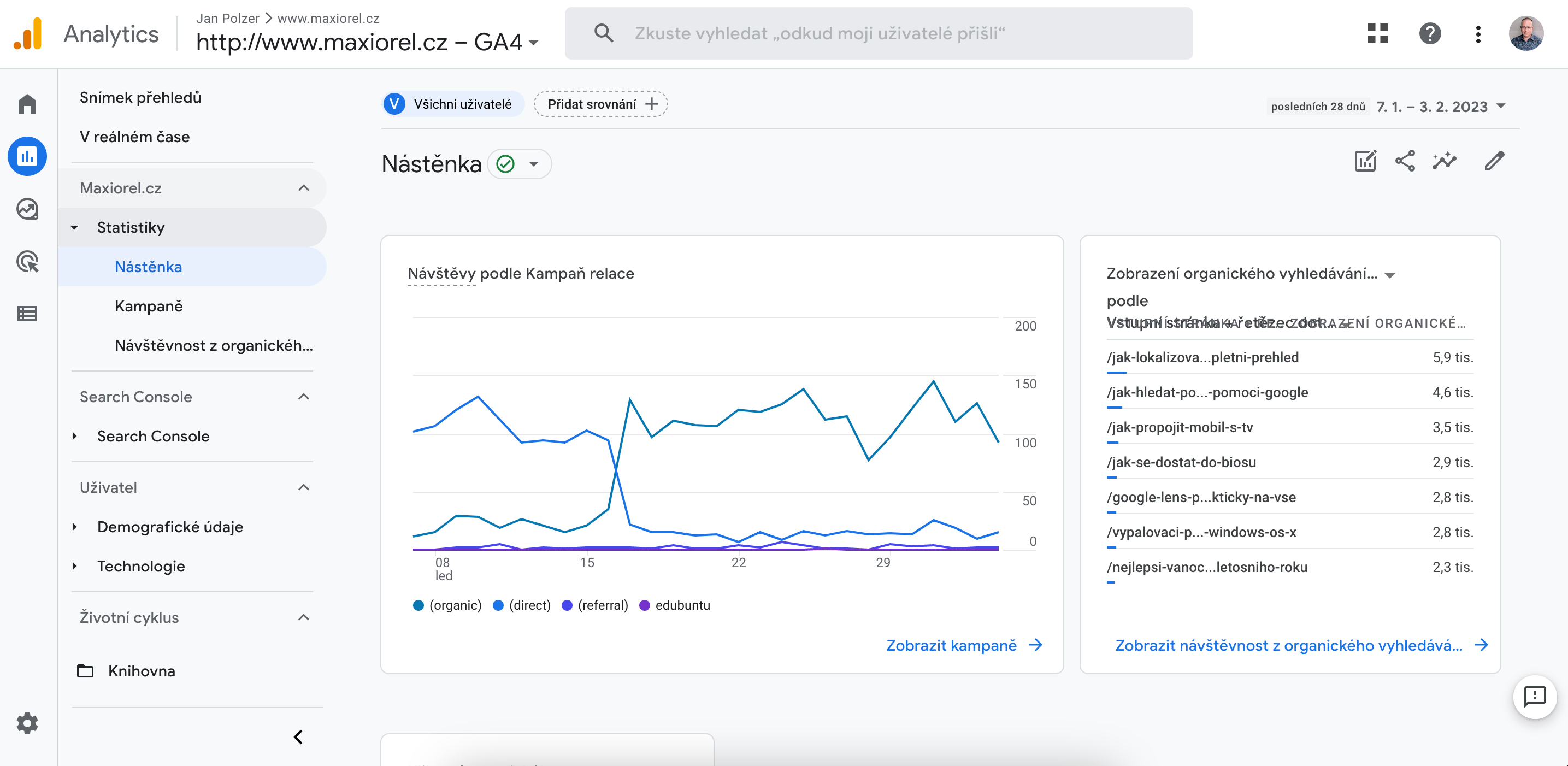
Tím bych základní povídání o přizpůsobení rozhraní Google Analytics 4 pro vaše konkrétní potřeby uzavřel. Zorientovat se v novém rozhraní vyžaduje trochu cviku, ale věřím, že výše uvedené kroky vám pomohou s personalizací. Nejvíce času pravděpodobně zabere nalezení konkrétních výchozích přehledů, které si budete personalizovat, případně metrik a dimenzí, pokud si budete reporty vytvářet vlastní na zelené louce.
Je samozřejmě možné, že některé pohledy na data nenajdete nebo je nebude možné pomocí reportů sestavit. V takovém případě přicházejí na řadu Průzkumy. O nich zase někdy příště.
Nástěnku využijete například i pro umístění karet s ukazatelem vývoje vlastních konverzních událostí v GA4.
Tip: S nasazením Google Analytics 4 neváhejte. Ty dosavadní přestanou měřit od poloviny letošního roku, koncem roku pak zmizí i všechny staré statistiky a zůstanou vám jen ty z nových GA4. Potřebujete-li s tím pomoci, rád se s vámi spojím a proberu možnosti. Stačí mi napsat.
Tvůrce webů z Brna se specializací na Drupal, WordPress a Symfony. Acquia Certified Developer & Site Builder. Autor několika knih o Drupalu.
Web Development Director v Lesensky.cz. Ve volných chvílích podnikám výlety na souši i po vodě. Více se dozvíte na polzer.cz a mém LinkedIn profilu.
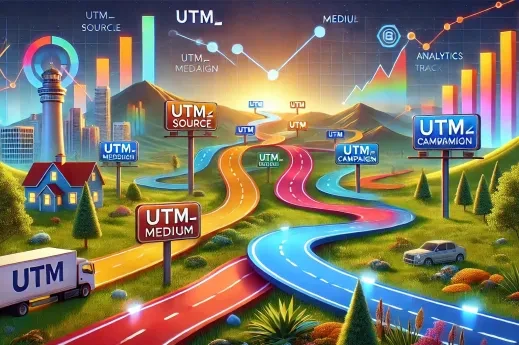
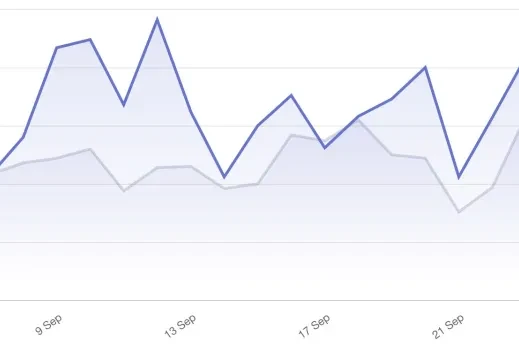

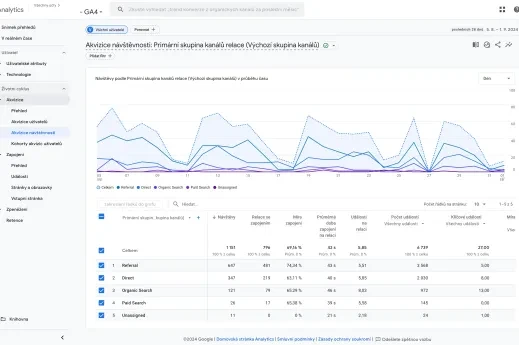
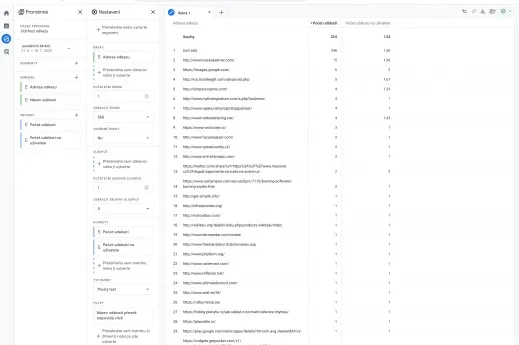
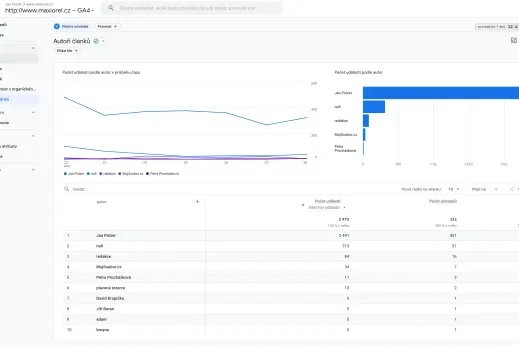


Skvělá práce, hledal jsem to půl roku, jak si uložit vlastní přehled. Respektive, jak ho zobrazit.